कैसे बनाने के लिए और निर्यात Lightroom 3 के साथ एक स्लाइड शो
Photoshop Lightroom, Photoshop, Photoshop सीएस के रूप में, लेकिन यह शायद नहीं पेशेवर के रूप में का विशेष संस्करण देता है पेशेवर और सरगर्म फोटोग्राफरों जल्दी और आसानी से व्यवस्थित, संपादित करें और साझा करें छवियाँ। इस लेख तुम्हें दिखाता कैसे Lightroom के साथ एक स्लाइड शो बनाने के 3 और अपने सबसे अपनी तस्वीरें साझा करने के लिए एकाधिक तरीके में निर्यात के लिए।
यह भी देखें: संगीत के साथ एक स्लाइड शो बनाने, फोटो, वीडियो आदि।
3 Lightroom में एक स्लाइड शो बनाना
Lightroom के सबसे उपयोगी सुविधाओं के एक imprompt स्लाइड शो जो आप वर्तमान टेम्पलेट और स्लाइड शो मॉड्यूल, और दर, घुमाएगी, में सेटिंग्स का उपयोग करके पूर्ण स्क्रीन में तस्वीरें देखने या किसी फ़ोल्डर में फ़ोटो को हटाने के लिए अनुमति देता है।
के Lightroom में एक स्लाइड शो बनानेके लिए, कृपया इन चरणों का पालन करें:
1. पुस्तकालय से फ़ोटो का चयन करें। लायब्रेरी मॉड्यूल में, आप किसी ग्रिड या Filmstconvert दृश्य में फ़ोटो चुन सकते हैं। एक फ़ोल्डर या स्लाइड शो के लिए तस्वीरों का संग्रह करने के लिए, फ़ोल्डर्स या संग्रह करने के लिए जाना पैनल फ़ोटो का चयन करने के लिए।
2. फोटो स्लाइड क्रम में सॉर्ट। स्लाइड शो मॉड्यूल करने के लिए जाओ और उन्हें इच्छित क्रम में व्यवस्थित करने के लिए Filmstconvert में फ़ोटो खींचें। ध्यान दें कि आप अगर आप एक स्मार्ट संग्रह चुना है की व्यवस्था करने के लिए खींचें नहीं कर सकता।
3. एक स्लाइड शो टेम्पलेट चुनते हैं और यदि आवश्यक हो तो अनुकूलित करें। एक स्लाइड शो टेम्पलेट टेम्पलेट का पूर्वावलोकन करें और में अपने स्लाइड शो का उपयोग करने के लिए ब्राउज़र में हाइलाइट करें। विकल्प, लेआउट, Overlays, पृष्ठभूमि और खिताब सेटिंग्स avaible हैं। एक बार जब आप अनुकूलित टेम्पलेट के साथ संतुष्ट हैं, यह बाद में उपयोग के लिए सहेजें।
4. अवधि और संक्रमण सेटिंग्स बनाना। स्लाइड शो मॉड्यूल के पार्श्व कक्ष में, स्लाइड अवधि और संक्रमण विकल्प सेट करें। इसके अलावा पृष्ठभूमि स्लाइड शो के रूप में उपयोग करने के लिए एक संगीत फ़ाइल चुनें। यदि आवश्यक हो, तो परिचय और क्रेडिट स्लाइड्स निर्दिष्ट करें। यदि आप PDF के रूप में स्लाइड शो निर्यात PDF स्लाइडशो चलाने के लिए फिक्स्ड स्लाइड अवधि का उपयोग और संक्रमण हो पाती क्योंकि इस चरण को छोड़।
5. PDF या वीडियो के लिए निर्यात Lightroom स्लाइड शो। अंतिम स्लाइड शो देखने के लिए पूर्वावलोकन स्लाइड शो बटन क्लिक करें। यदि आप परिणाम से खुश हैं, नीचे बाईं ओर स्लाइड शो के निर्यात पर वीडियो निर्यात या PDF निर्यात करें बटन क्लिक करें।
Lightroom स्लाइड शो युक्तियाँ:
1. Lightroom 2 स्लाइड शो के लिए: वर्कफ़्लो के समान है।
2. आप अपने स्लाइड शो लेआउट एक कस्टम टेम्पलेट के रूप में सहेजें ताकि आप इसे आसानी से, अपने कीमती समय को बचाने का पुन: उपयोग कर सकते हैं का सुझाव दिया हैं।
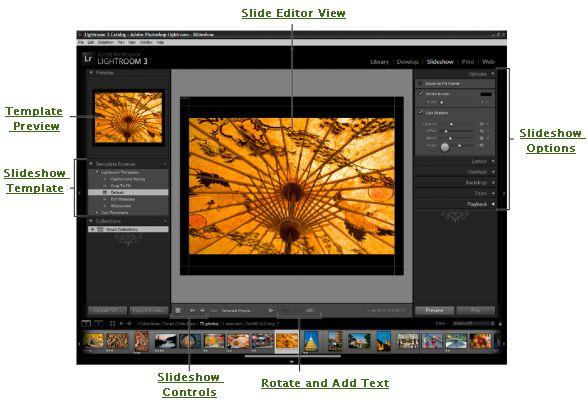
निर्यात Lightroom स्लाइड शो
आप Lightroom स्लाइड शो पीडीएफ स्लाइड शो (Adobe रीडर की आवश्यकता है) या एक वीडियो स्लाइड शो में स्लाइड शो मॉड्यूल के लिए निर्यात कर सकते हैं। आप एक स्लाइड शो के लिए ऑनलाइन वेब मॉड्यूल में प्रकाशित भी कर सकता है।
Lightroom स्लाइड शो के लिए PDF निर्यात करें
पीडीएफ पोर्टेबल दस्तावेज़, जिसका मतलब है कि तुम Lightroom स्लाइड शो कई प्लेटफार्मों में देख सकते हैं Adobe रीडर स्थापित किया गया है के रूप में लंबे समय के लिए एक मानक है। Lightroom स्लाइड शो के रूप में पीडीएफनिर्यात करने के लिए, स्लाइड शो मॉड्यूल में निचले बाएँ पर PDF निर्यात करें बटन क्लिक करें। सीमा कोई संगीत और कोई अवधि सहेजी गई सेटिंग्स शामिल हैं।
निर्यात Lightroom वीडियो के लिए स्लाइड शो
स्लाइड शो वीडियो भी अन्य कंप्यूटरों के साथ संगत मीडिया प्लेयर पर खेला जा सकता है। के रूप में h.264 MPEG-4 फ़ाइलों को जो संगीत, स्लाइड लेआउट और अन्य प्लेबैक सेटिंग्स के साथ पूरा Lightroom स्लाइड शो निर्यात करेगा। PDF करने के लिए स्लाइड शो बचत की तरह, एक वीडियो प्रोफ़ाइल चुनें और Lightroom स्लाइड शो करने के लिए कंप्यूटर को बचाने के लिए स्लाइड शो मॉड्यूल में निचले बाएँ पर वीडियो निर्यात करें बटन क्लिक करें।
वेब को निर्यात करें
Lightroom सीधे वेब मॉड्यूल के साथ वेब के लिए एक स्लाइड शो बनाने के लिए आपको अनुमति देता है। Lightroom वेब टैब के अंतर्गत वेब स्लाइड शो बनाने के लिए कई इंजन के साथ आता है। इंजन गैलरी टेम्पलेट्स कि यह कुछ ही क्लिक्स में पूर्व डिजाइन शैली की गैलरी में तस्वीरें बारी करने के लिए संभव बनाने की तरह कुछ है। SimpleViewer इंजन लेने के उदाहरण के लिए, आप केवल "उपयोग" शैली का चयन करें और साइट जानकारी, सूरत, कैप्शन, आदि जैसे कुछ अन्य आवश्यक जानकारी को निर्दिष्ट करने के लिए की जरूरत है, और यह Lightroom स्लाइड शो के लिए अपनी वेबसाइट पर अपलोड करने के लिए तैयार है।
निर्यात डीवीडी करने के लिए?
शायद आप भी टीवी या प्रोजेक्टर, आपके मित्रों या ग्राहकों के साथ साझा करने के लिए पर देख रहा के लिए स्लाइड शो डीवीडी के लिए जला करने के लिए की जरूरत है। यह Lightroom स्लाइड शो वीडियो करने के लिए निर्यात करें और अपने पसंदीदा डीवीडी बर्नर के साथ जला करने के लिए एक अच्छा विचार है। वैकल्पिक रूप से, Wondershare डीवीडी स्लाइड शो Builder सीधे तस्वीरें और एनिमेटेड शीर्षकों के साथ शानदार स्लाइड शो के लिए अपने फ़ोटो रूपांतरित कर सकते हैं। यह भी में निर्मित डीवीडी जलते के लिए किसी भी मानक DVD प्लेयर डीवीडी बनाने के लिए उपकरण शामिल हैं। प्लस, मैक संस्करण स्लाइड शो बनाने के सरल करता है, और आप एक कम महंगा मूल्य के लिए शुल्क।
संबंधित लेख
उत्पाद से संबंधित सवाल? बोलो हमारे सहायता टीम को सीधे >>

